案例:“你好,我发现我的U盘上的所有数据都不知何时消失了,我之前保存了许多重要的文件和照片,U盘数据不知道什么时候全没了怎么恢复?大神你知道么”
随着U盘的广泛应用,数据丢失问题也日益突出。很多人发现自己的U盘数据突然不见了,不知道该如何恢复。本文将介绍一些恢复U盘数据的有效解决方法,帮助读者在面对数据丢失困扰时能够更好地进行恢复和保护重要数据。
▌一、了解数据丢失的原因
U盘数据丢失的原因可以归纳为以下几种(包括但不限于):
▌二、U盘数据突然不见了怎么办
U盘数据突然不见了怎么办?这里将分成硬故障和软故障两种情况来恢复U盘数据:
▶硬故障:
硬故障指的是设备硬件发生了故障或损坏,导致设备无法正常工作或数据无法访问。对于U盘来说,硬故障可能发生在U盘的物理部件,例如电路板、芯片、连接器等。
那么怎么排查U盘是硬故障导致数据丢失呢?可以将U盘重新插入电脑,并在“我的电脑”或“此电脑”中查看它是否被正确显示。如果没有显示,可以尝试将U盘插入其他电脑或USB接口,看是否能正常显示。 如果在其他设备上也无法显示,那么可能是U盘本身出现了问题,这时建议将U盘送去专业的数据恢复服务中心进行维修或数据恢复。不过硬故障的恢复难度通常较大且费用也高。
▶软故障:
软故障指的是设备或系统发生了一些软件或逻辑上的问题,导致设备无法正常工作或数据无法访问。对于U盘来说,软故障可能包括文件系统损坏、病毒感染、数据丢失、文件被意外删除等。
如果上述排查后U盘没有硬故障,可尝试下面的恢复操作。
1、检查文件是否被隐藏
有时候打开U盘时,可能会发现里面没有文件。然而,这并不意味着U盘里真的没有任何文件,而可能是这些文件被隐藏了。在这种情况下,我们可以采取以下步骤来查找隐藏文件:
步骤1:进入U盘操作界面,并点击顶部的“查看”选项卡。
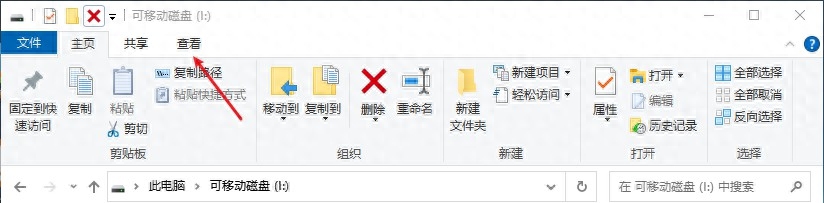
步骤2:找到并勾选“隐藏的项目”,确保该选项已被勾选后看下是否有隐藏文件。

步骤3:如果有隐藏文件(显示透明状态),可通过“属性”,去除“隐藏”勾选后确定即可。
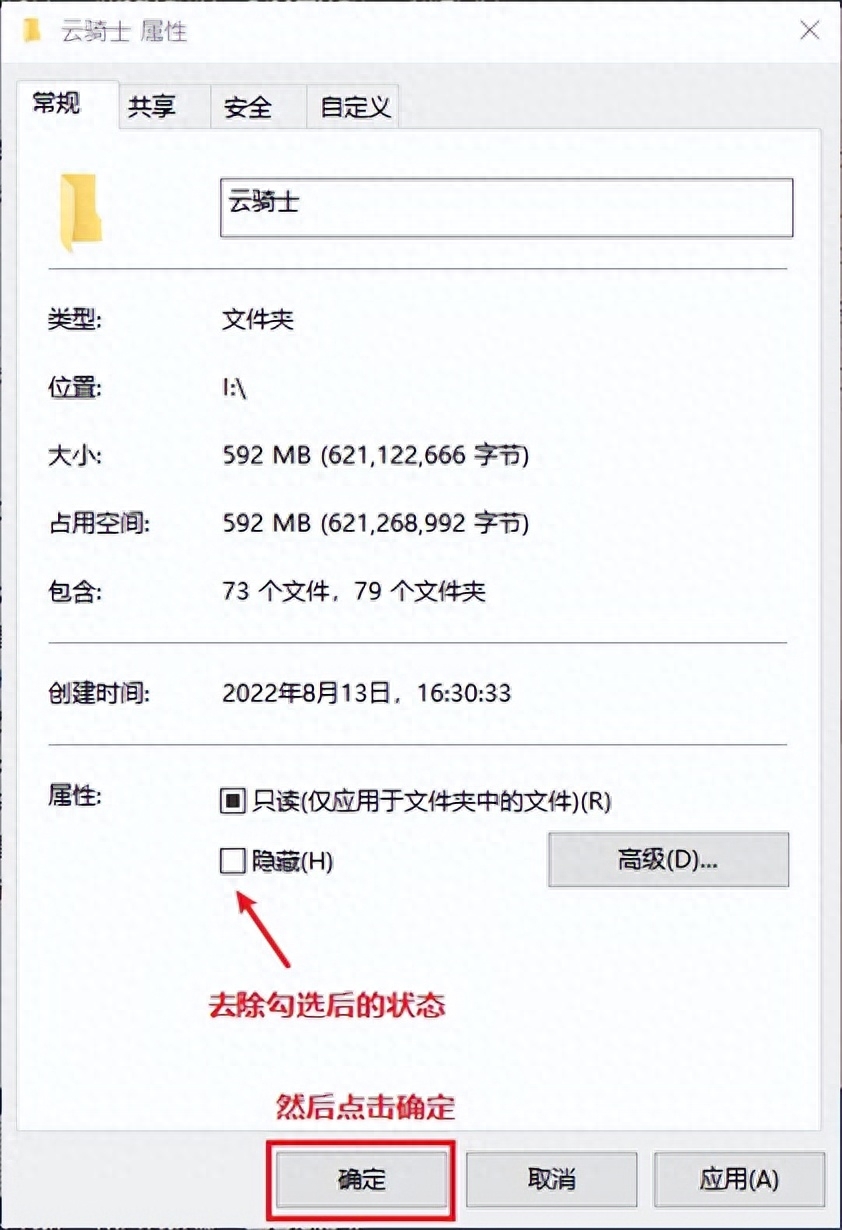
2、尝试使用数据恢复软件
对于U盘软故障问题,例如误删除、病毒感染、误格式化等数据丢失问题,可尝试在电脑上下载并安装一款专业的数据恢复软件,如云骑士数据恢复软件,简单三步帮助解决,但是前提是数据未覆盖或损坏,因此,在恢复数据之前,建议停止使用U盘以避免进一步的数据损失。
演示机型:技嘉 H310M HD22.0
系统版本:Windows 10 专业版
软件版本:云骑士数据恢复软件 3.21.0.92
步骤1:进入无广告的数据恢复软件操作界面,选用“U盘/内存卡恢复”选项。

步骤2:然后在界面右侧勾选能正常识别的U盘盘符,点击“开始扫描”按钮。
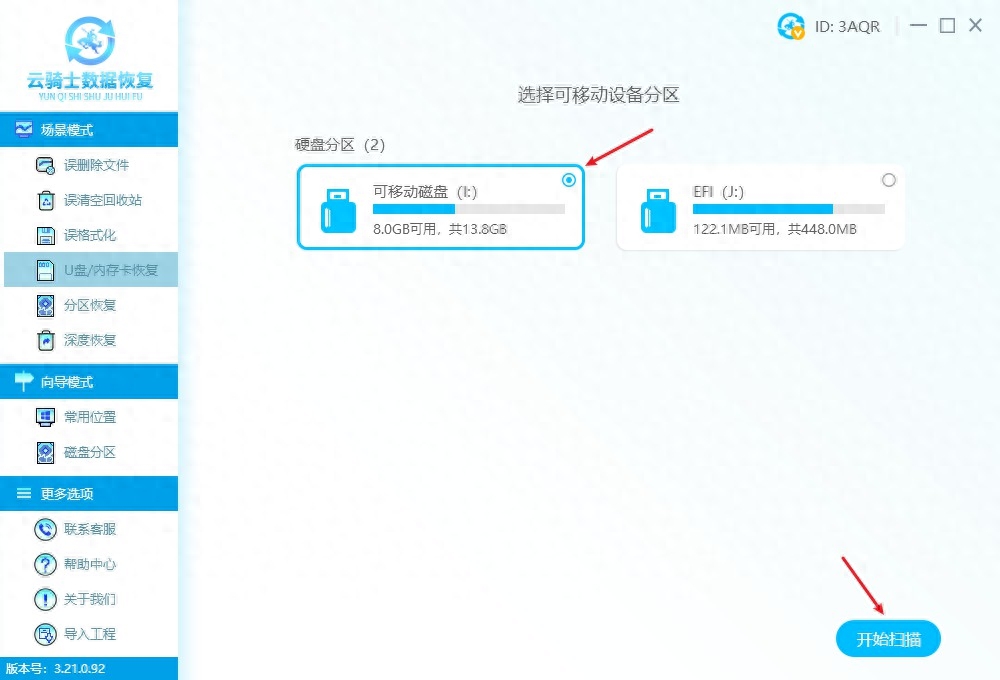
步骤3:将扫描出来的结果勾选上,点击“立即恢复”导出文件到安全位置即可。
有时候U盘中的数据可能被病毒或恶意软件感染,导致文件无法显示或丢失。可以使用杀毒软件对U盘进行全盘扫描,将任何病毒或恶意软件进行清除再进行恢复操作。
▌三、预防数据丢失的措施
– 定期对U盘进行杀毒扫描,确保其安全性。
– 使用高质量的U盘,并避免购买来路不明的品牌。
– 避免频繁插拔U盘,以免造成U盘损坏或数据丢失。
– 及时备份重要的数据到其他存储介质,例如云存储或硬盘。
以上就是U盘数据不知道什么时候全没了怎么恢复的详细内容了,希望读者能够更好地了解如何恢复丢失的U盘数据,并掌握一些预防措施,以保护自己的数据安全。
限时特惠:本站每日持续更新5-20节内部创业项目课程,一年会员
只需199元,全站资源免费下载点击查看详情
站长微信:
jjs406





